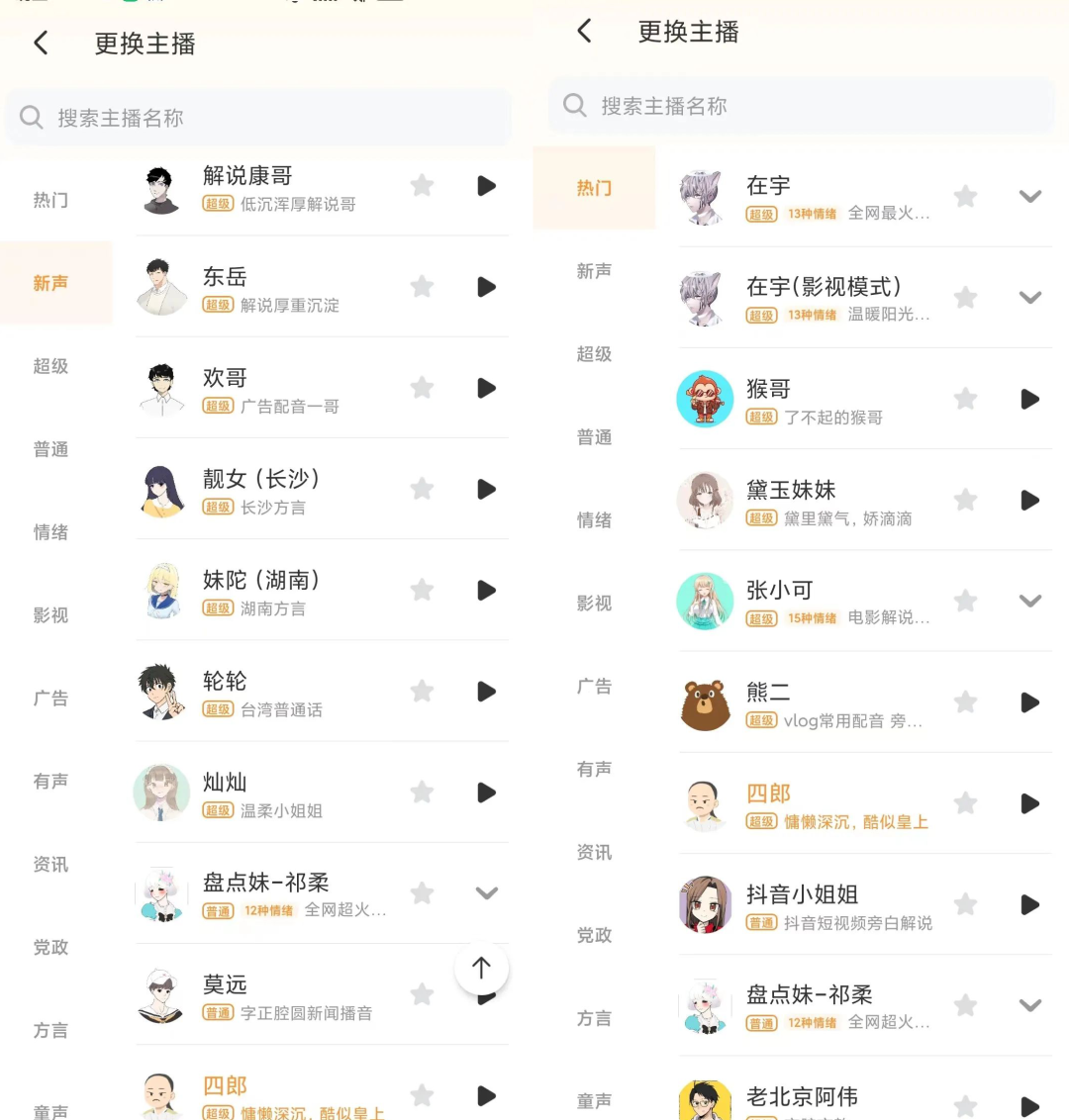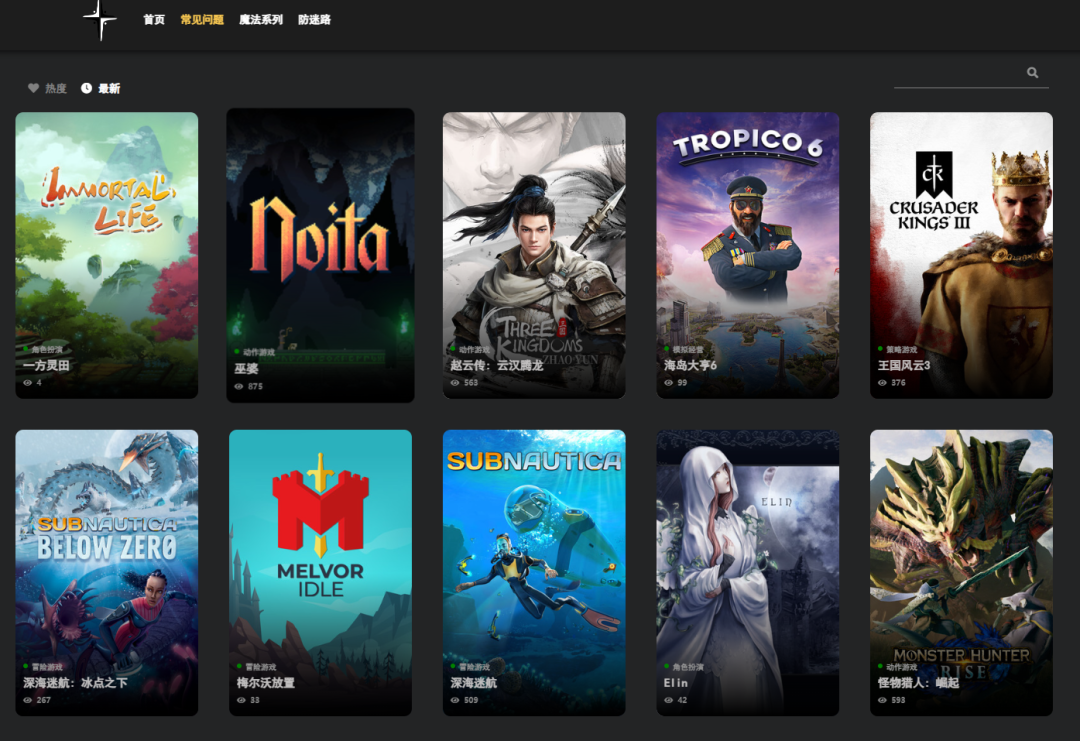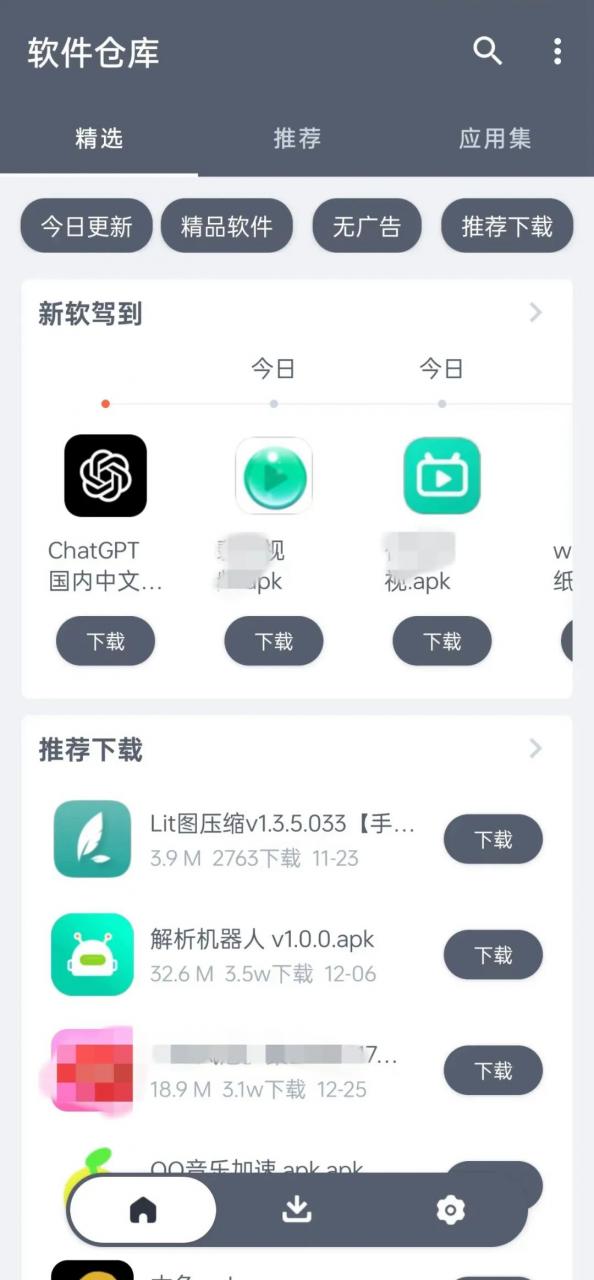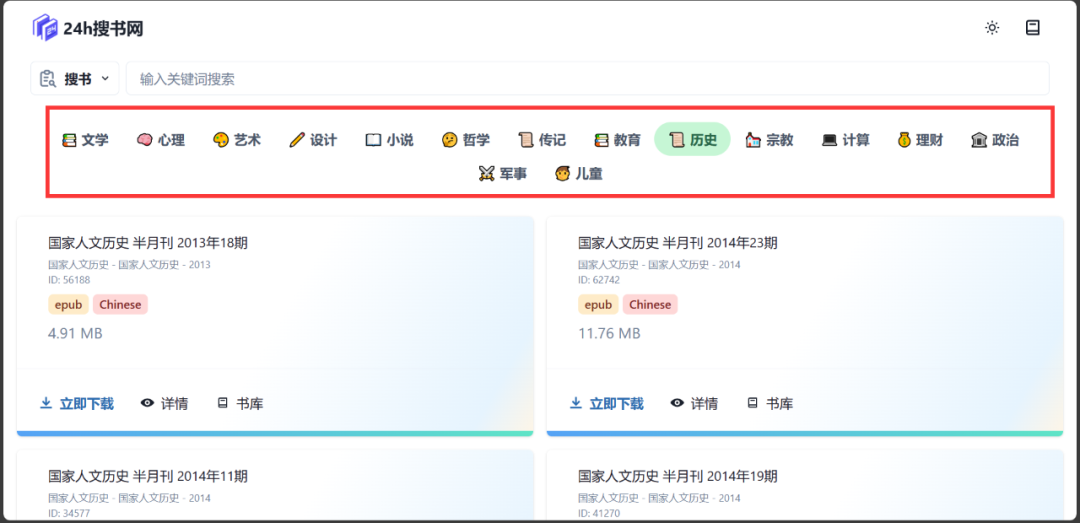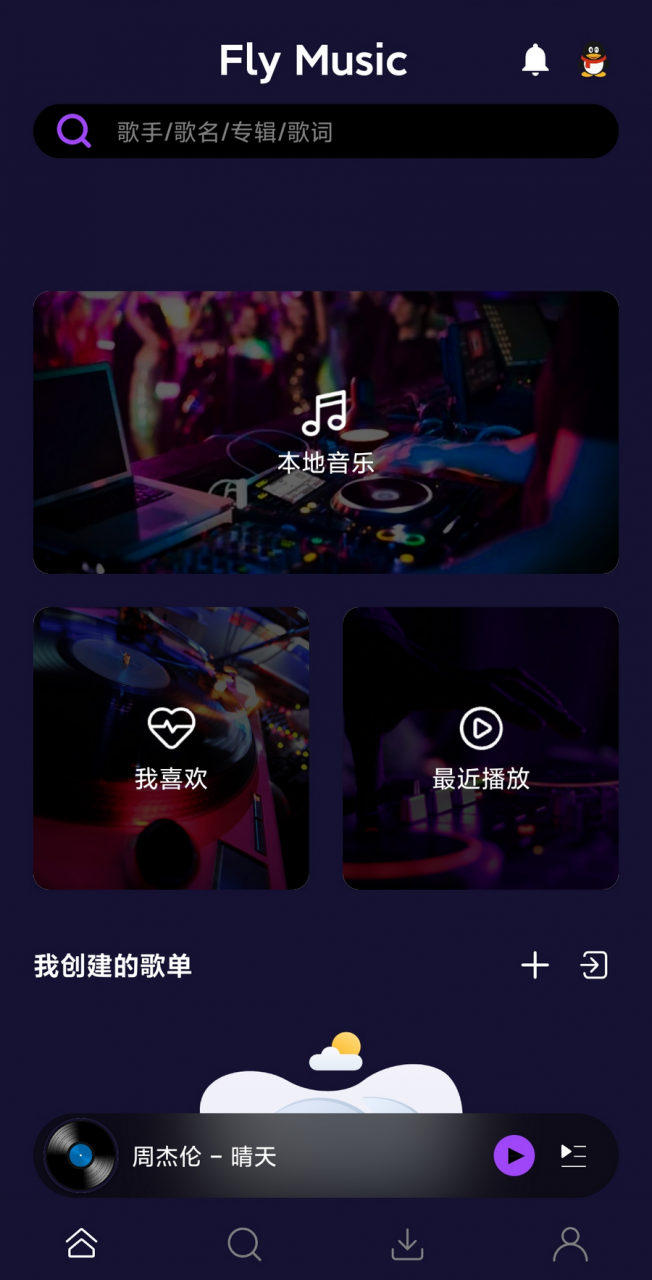大家好,我是趣哥,之前有朋友问我如何把网盘加载到我们本地,今天给大家说个好方法,我们利用这个方法,可以实现快速下载网盘里的资源,达到一个不限速的目的,而且存储方便,完全的把网盘当成我们本地磁盘一样用,非常不错。
![图片[1]-Alist、RaiDrive,大神开源的软件,把23个网盘全都变成电脑本地磁盘!-科技匣子](https://cdn.acg47.com/2022/06/20220620122706980.gif)
为了能让更多的网盘加载到我们的电脑中,有大神开发了一款非常牛的软件,而且开源了,不用担心它的安全性,它可以让我们24个平台网盘加载到本地,让我们的硬盘容量变的超级大。
![图片[2]-Alist、RaiDrive,大神开源的软件,把23个网盘全都变成电脑本地磁盘!-科技匣子](https://cdn.acg47.com/2022/06/20220620122720897.jpg)
软件安装稍微有些麻烦,所以要耐心看完,文末也会给大家放上视频教程,文字看不懂的看视频,视频中有详细的说明使用方法,文字中简单给大家叙述一下如何安装添加单个账号。
![图片[3]-Alist、RaiDrive,大神开源的软件,把23个网盘全都变成电脑本地磁盘!-科技匣子](https://cdn.acg47.com/2022/06/20220620122722600.png)
软件安装步骤(Windows端)
首先我们要安装第一步:Git-2.36.1-64-bit.exe 这个安装没什么难度,直接下一步就行了,安装完我们也不用运行。
![图片[4]-Alist、RaiDrive,大神开源的软件,把23个网盘全都变成电脑本地磁盘!-科技匣子](https://cdn.acg47.com/2022/06/20220620122723464.png)
安装第二步,运行setup_tmux.sh后不用管他,会自动消失。
![图片[5]-Alist、RaiDrive,大神开源的软件,把23个网盘全都变成电脑本地磁盘!-科技匣子](https://cdn.acg47.com/2022/06/20220620122725245.png)
安装第三步,第三步有三个要运行,都点一次,当运行alist.exe时,有个密码,我们要记住这个密码,稍后要用。
![图片[6]-Alist、RaiDrive,大神开源的软件,把23个网盘全都变成电脑本地磁盘!-科技匣子](https://cdn.acg47.com/2022/06/20220620122725414.png)
第四步:打开网址http://127.0.0.1:5244在这里它会提示你登录密码,填上刚才记住的密码就可以登录了。
![图片[7]-Alist、RaiDrive,大神开源的软件,把23个网盘全都变成电脑本地磁盘!-科技匣子](https://cdn.acg47.com/2022/06/20220620122728939.png)
登录后,就看到强大的Alist管理界面,看到一堆的设置,大家先不要晕,我们只需要添加账号即可,其他不用管。
![图片[8]-Alist、RaiDrive,大神开源的软件,把23个网盘全都变成电脑本地磁盘!-科技匣子](https://cdn.acg47.com/2022/06/20220620122730861.png)
第五步,添加账号,这里我们给大家说下添加百度网盘的账号,其他账号添加方法,可以看官方使用教程或趣哥的视频教程。
![图片[9]-Alist、RaiDrive,大神开源的软件,把23个网盘全都变成电脑本地磁盘!-科技匣子](https://cdn.acg47.com/2022/06/20220620122732585.gif)
添加网盘中,它会提示我们写个【令牌】这个令牌要在官方网站要找的,打开网站https://alist-doc.nn.ci/docs/driver/baidu/点击【点此】按钮,会弹出网盘二维码,扫码后,会得到下图内容,复制最后一个
![图片[10]-Alist、RaiDrive,大神开源的软件,把23个网盘全都变成电脑本地磁盘!-科技匣子](https://cdn.acg47.com/2022/06/20220620122736951.gif)
复制好令牌,按照下图操作即可成功添加。
![图片[11]-Alist、RaiDrive,大神开源的软件,把23个网盘全都变成电脑本地磁盘!-科技匣子](https://cdn.acg47.com/2022/06/20220620122738401.png)
添加成功后,下图就是正常运行的状态。
![图片[12]-Alist、RaiDrive,大神开源的软件,把23个网盘全都变成电脑本地磁盘!-科技匣子](https://cdn.acg47.com/2022/06/20220620122741907.png)
把自己想要的网盘账号添加好后,我们开始把网盘映射到本地,需要安装给大家准备的RaiDrive_2020.11.30.exe
双击运行,一直下一步即可。
![图片[13]-Alist、RaiDrive,大神开源的软件,把23个网盘全都变成电脑本地磁盘!-科技匣子](https://cdn.acg47.com/2022/06/20220620122743979.png)
![图片[14]-Alist、RaiDrive,大神开源的软件,把23个网盘全都变成电脑本地磁盘!-科技匣子](https://cdn.acg47.com/2022/06/20220620122744282.png)
安装好后,我们先打开Alist管理面板,记录一下账号和密码。
![图片[15]-Alist、RaiDrive,大神开源的软件,把23个网盘全都变成电脑本地磁盘!-科技匣子](https://cdn.acg47.com/2022/06/20220620122745789.png)
打开刚才安装的RaiDrive,按照下图进行填写。
![图片[16]-Alist、RaiDrive,大神开源的软件,把23个网盘全都变成电脑本地磁盘!-科技匣子](https://cdn.acg47.com/2022/06/20220620122747871.png)
一切填好后,在我们的电脑中,就有了对应的网盘信息,我们网盘里的资源就会全部出现了。
![图片[17]-Alist、RaiDrive,大神开源的软件,把23个网盘全都变成电脑本地磁盘!-科技匣子](https://cdn.acg47.com/2022/06/20220620122749195.gif)
这时我们就可以对网盘里的资源,随意拖拽到我们电脑上了,不用安装对应网盘客户端,即可方便快捷操作网盘内所有资源。
![图片[18]-Alist、RaiDrive,大神开源的软件,把23个网盘全都变成电脑本地磁盘!-科技匣子](https://cdn.acg47.com/2022/06/20220620122753636.gif)
网盘变本地盘所有工具:
https://pan.baidu.com/s/1Z4TlbAifXltDrmkdZeFjZA?pwd=1234
提取码:1234
视频教程,仔细看完,谢谢了:
https://v.ixigua.com/Yk858df/
此方法配合IDM下载器,可以实现百度网盘不限速下载